Raporty są bardzo ważne, wszyscy o tym wiedzą. Dlatego każdy program powinien mieć możliwość utworzenia raportu. Dzisiaj postaramy się stworzyć prosty raport w programie 1C.
Stworzymy raport na przykładzie naszej bazy danych, z której korzystaliśmy w poprzednich artykułach. Przypomnę, że stworzyliśmy nową bazę danych, stworzyliśmy dokument Przyjęcia Towaru, dodaliśmy kilka katalogów i kilka podsystemów.
I tak mamy dokumenty Przyjazd towaru. Uzupełniamy poniższe dane. Dostawca tj. kto dostarczył towar, nazwę dostarczonego towaru, ilość, cenę i ilość. Fajnie byłoby wiedzieć kto i co oraz w jakiej ilości nam dostarczył. W tym celu możesz przejrzeć wszystkie dokumenty, ale o wiele łatwiej jest otworzyć gotowy raport.
Tworzymy nowy raport w programie 1C 8
A więc zacznijmy, na początek stworzymy z Tobą nowy podsystem Raporty, do którego będziemy je dodawać w przyszłości. Możesz przeczytać, jak tworzyć podsystemy w .
Przejdźmy teraz do tworzenia raportu. Przejdź do konfiguratora, odszukaj pozycję raporty i dodaj nowy raport. Piszemy nazwę raportu RaportZgodnie z Dokumentami. Następnie przejdź do zakładki podsystem i dodaj go do podsystemu Raporty. Teraz kliknij Otwórz schemat kompozycji danych.
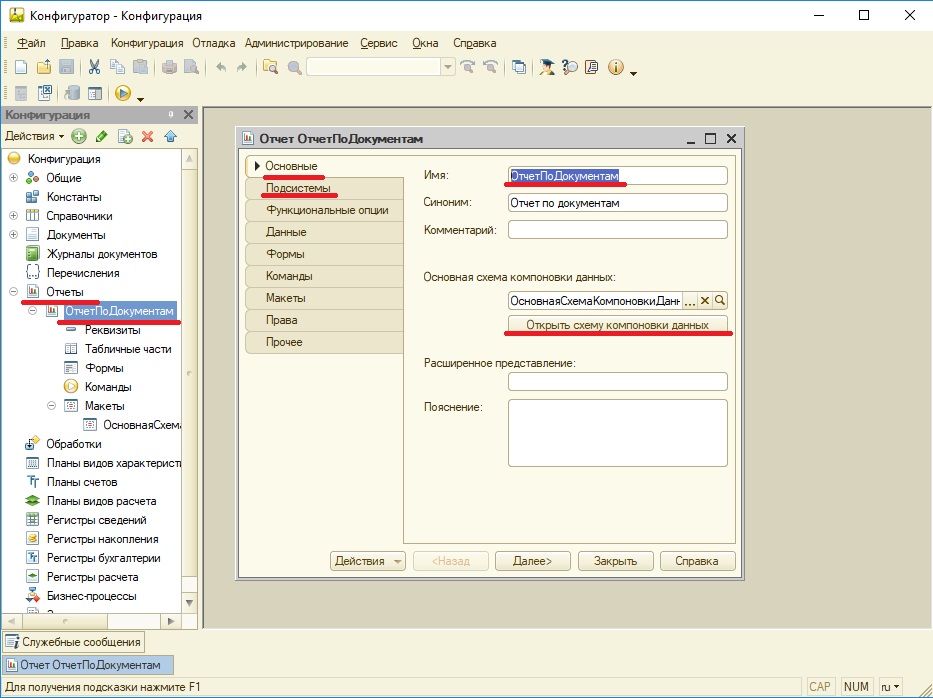
W oknie, które zostanie otwarte, należy najpierw dodać Zbiór danych.W tym celu należy kliknąć na znak plus i wybrać Dodaj zestaw danych zapytania. Następnie kliknij Konstruktor zapytań.
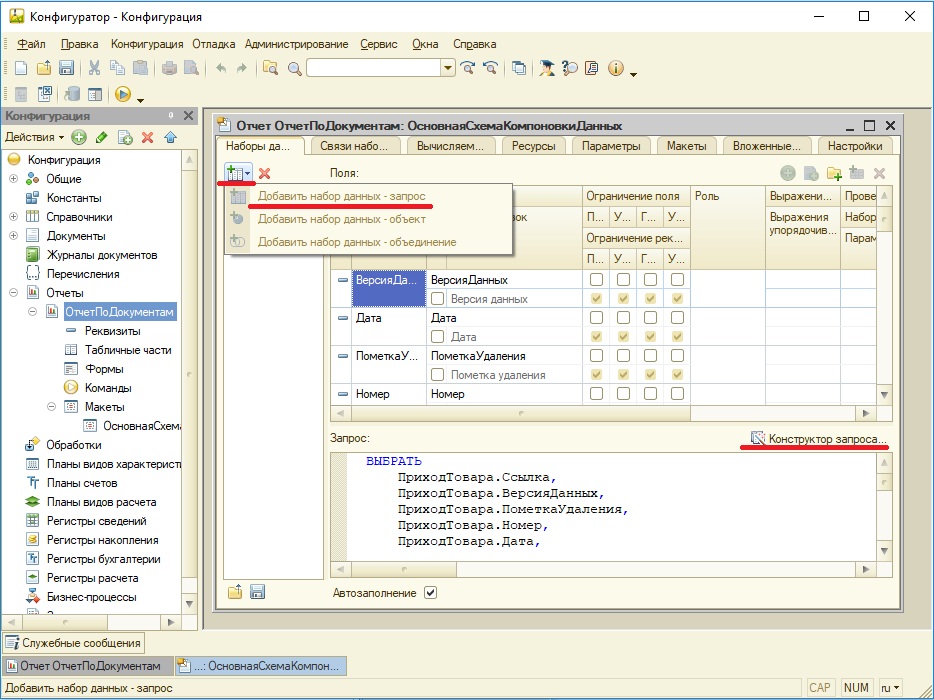
W konstruktorze zapytań w pierwszym oknie wybieramy dokument Przyjęcie towaru, ponieważ to na nim chcemy zrobić raport. Następnie powinien pojawić się w oknie Tabela. W oknie Pole musisz przenieść te pola, które zostaną odzwierciedlone w raporcie. Ale na wszelki wypadek przenieśliśmy wszystkie pola dokumentu odbioru towaru. Pozostałe karty pozostaw nietknięte i kliknij OK.

Teraz w oknie Dataset musisz zaznaczyć nagłówki. Umieść znacznik wyboru przed pozycjami Ilość, Nazwa, Kwota, Cena, Dostawca. Jeżeli nie zostanie to zrobione, to w oknie raportu zamiast pola Cena pojawi się pole Materiały.Cena oraz w innych polach.

Teraz przejdź do zakładki Ustawienia i dodaj nowe grupowanie.

W wyświetlonym oknie pozostaw wszystko tak, jak jest i kliknij OK.

Teraz od dołu w pozycji Ustawienia wybieramy Raport iw zakładce Wybrane pola przenosimy potrzebne nam pola z okna Dostępne pola. Mianowicie data, dostawca, nazwa, ilość, cena i kwota.

Pod tym względem wszystko wydaje się uruchamiać naszą bazę danych i sprawdzać, co się stało. Przejdź do podsystemu Raporty, wybierz nasz raport i kliknij generuj. W rezultacie powinieneś otrzymać taki raport.

Z którego można dowiedzieć się, jaki materiał, w jakiej ilości i od kogo pochodzi. Cóż, to wszystko najprostszy raport jest gotowy.
